
Агуулгын хүснэгт:
- Зохиолч John Day [email protected].
- Public 2024-01-30 11:02.
- Хамгийн сүүлд өөрчлөгдсөн 2025-01-23 15:00.
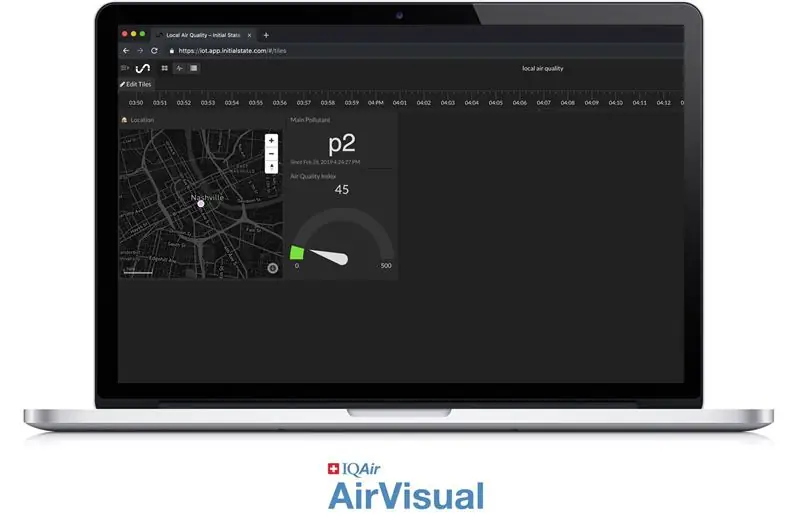

AirVisual (https://www.airvisual.com) нь дэлхийн өнцөг булан бүрт байгаа агаарын чанарын талаархи мэдээллийг өгдөг вэбсайт юм. Тэд хяналтын самбар руу илгээх агаарын чанарын өгөгдлийг авахын тулд ашиглах API -тай. Бид энэ API -тай цаг агаарын хяналтын самбартай хийсэнтэй ижил төстэй байдлаар ажиллах болно.
Энэ бол API -ийг хэрхэн ашиглахыг заадаг энгийн төсөл юм. Эхэлцгээе!
Алхам 1: Эхлэх
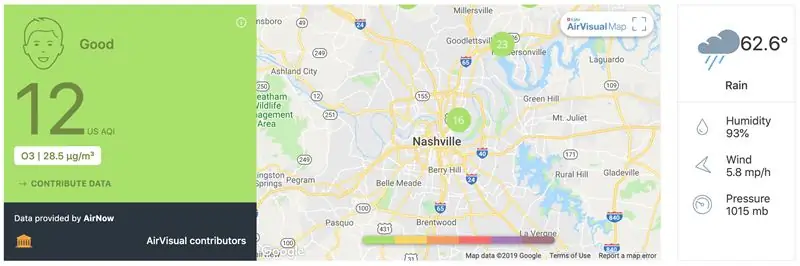
Бид кодын ихэнх хэсгийг аль хэдийн нэгтгэсэн боловч танд энэ хугацаанд хэд хэдэн тохируулга хийх шаардлагатай болно. Хийсэн зүйлээ өргөжүүлэх маш олон боломж бий.
Бидний танд зориулж бэлтгэсэн бүх зүйлийг авахын тулд та GitHub -аас репозиторыг хуулбарлах хэрэгтэй болно. GitHub бол ийм төслүүдийг хадгалах, засварлах, удирдах боломжийг олгодог гайхалтай үйлчилгээ юм. Та энэ скриптийг зориулалтын төхөөрөмж дээр ажиллуулахыг хүсэх болно. Та зөөврийн компьютер, Raspberry Pi эсвэл бусад ганц самбар ашиглаж болно. Хадгалах санг хуулбарлахын тулд бидний хийх ёстой зүйл бол компьютер эсвэл Pi терминал руу ороод энэ тушаалыг бичих явдал юм.
$ git клон
Enter дарж, та энэ мэдээллийг харах болно.
$ git clone https://github.com/InitialState/airvisual.git 'Airvisual' руу алслагдсан руу клон хийх … алсын: Обьектуудыг тоолох: 13, дууссан. алсын: Объект тоолох: 100% (13/13), хийсэн. алсын: Объектуудыг шахах: 100% (12/12), хийсэн. алсын зай: Нийт 13 (дельта 2), дахин ашигласан 0 (дельта 0), дахин ашиглах 0 Объектуудыг задлах: 100% (13/13), хийсэн.
Үүнийг хараад баяр хүргэе, та GitHub репо -г амжилттай хуулбарлаж, энэ төслийг бүтээхэд шаардлагатай бүх файлыг авсан болно. Шинэ лавлах руу орцгооё. Директорыг өөрчлөхийн тулд "cd" гэж бичээд очихыг хүссэн директорынхаа нэрийг бичихэд л хангалттай. Энэ тохиолдолд бид бичнэ:
$ cd агаарын тээврийн
Нэвтрэх товчийг дармагц бид одоо агаарын тээврийн лавлахад байгааг харах болно. Бид суулгасан файлуудаа харахын тулд "ls" гэж бичье. Та дараах байдлаар ямар нэгэн зүйл харагдах ёстой.
ЛИЦЕНЗИЙН README.md airquality.py
Кодыг засварлахаас өмнө бидэнд өөр зүйл хэрэгтэй байгаа тул дараа нь Агаарын чанарын API -ийг харцгаая.
Алхам 2: AirVisual API

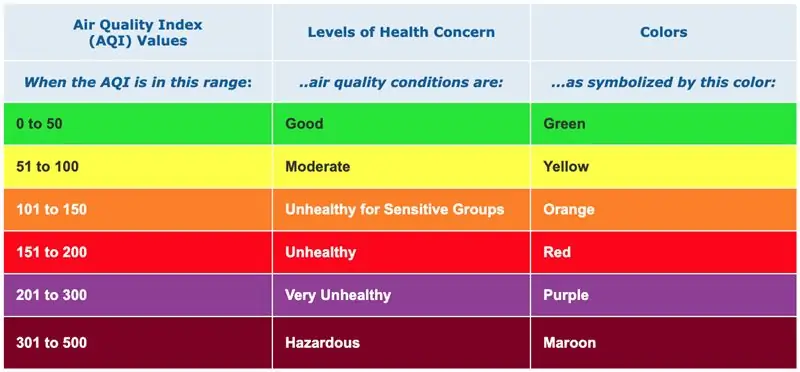
AirVisual нь агаарын чанар (AQI) ба бохирдлын API -тэй бөгөөд сард 10 000 хүртэл API дуудлага үнэгүй хийх боломжтой. Та олон нийтийн түвшинд бүртгүүлж болно. Бүртгүүлсний дараа та My Air болон API таб руу очиж болно. Эндээс та API дээрх API түлхүүрүүд болон баримт бичгүүдийг олох болно.
+Шинэ түлхүүр товчийг дарж бидний анхны API хандалтын түлхүүрийг үүсгэнэ үү. Төлөвлөгөөг сонгохын тулд унах цэсийг ашиглан Олон нийтийг сонгоод Үүсгэх дээр дарна уу. Хэрэв бүх зүйл сайн болвол та амжилтанд хүрэх тухай мессежийг харах бөгөөд API түлхүүр самбар руугаа буцаж очоод шинэ түлхүүр мэдээллээ олж болно. Гол үнэ цэнэ (тоо ба тэмдэгт) нь энэ төсөлд танд хэрэгтэй зүйл юм. Хэрэв та API баримт бичгийг судалж үзвэл олон төрлийн API дуудлага хийх боломжтой болно. Энэхүү төслийн хувьд бид GPS координатад суурилсан хамгийн ойрын хотын мэдээллийг авахыг хүсч байна. Энэ дуудлагад танд уртраг, өргөрөг, API түлхүүр хэрэгтэй болно. Эдгээр параметрүүдийг доорх дуудлагад оруулаад хөтчийнхөө хаягийн мөрөнд оруулаад enter дарна уу.
api.airvisual.com/v2/nearest_city?lat={{LATITUDE}}&lon={{LONGITUDE}}&key={{YOUR_API_KEY}}
Энэ нь GPS -ийн координатад суурилсан хамгийн ойрын хотын өгөгдлийг буцааж өгөх болно. Энэ нь иймэрхүү харагдах болно:
Өгөгдлийг илүү сайн харахын тулд JSON форматлагч ашиглахыг зөвлөж байна. Хэрэв та үүнийг ашиглавал энэ нь жаахан иймэрхүү харагдах болно:
"status": "амжилт", "data": {"city": "Nashville", "state": "Tennessee", "country": "USA", "location": {"type": "Point", "coordinates": [-86.7386, 36.1767]}, "одоогийн": {"цаг агаар": {"ts": "2019-04-08T19: 00: 00.000Z", "_v": 0, "createdAt": "2019-04-08T19: 04: 18.662Z "," hu ": 88," ic ":" 04d "," pr ": 1012," tp ": 18," updatedAt ":" 2019-04-08T19: 46: 53.140Z "," wd ": 90, "ws": 3.1}, "бохирдол": {"ts": "2019-04-08T18: 00: 00.000Z", "aqius": 10, "mainus": "p2", "aqicn": 3, "maincn": "p2"}
Байршил, цаг агаар, бохирдлын талаар мэдээлэлтэй болсныг бид одоо хялбархан харж байна. Энэхүү төслийн хувьд бидний анхаарч буй хоёр үнэ цэнэ бол АНУ -ын агаарын чанарын индекс (aquis) ба үндсэн бохирдуулагч (mainus) юм. Агаарын чанарын индексийн утга нь орон нутгийн агаарын чанарын үнэ цэнэ, энэ нь таны эрүүл мэндэд ямар хамаатай болохыг хэлж өгдөг. Өнгөний кодчилсон хүснэгтийг доор харуулав. Гол бохирдуулагч нь танай нутагт агаар дахь гол бохирдуулагч бодис (тоосонцор, азотын исэл, озон, нүүрстөрөгчийн дутуу исэл, хүхрийн исэл) гэж юу болохыг хэлж өгдөг. Эдгээр бохирдуулагч бодисууд нь ихэвчлэн утааны яндан эсвэл тээврийн хэрэгслийн ялгаруулалтаас үүдэлтэй бүтээгдэхүүн юм.
Air Visual API -ийг хэрхэн ашиглахаа мэддэг болсон тул бидэнд хэрэгтэй зүйл бол өгөгдлийг харуулах хяналтын самбар юм.
Алхам 3: Анхны төлөв
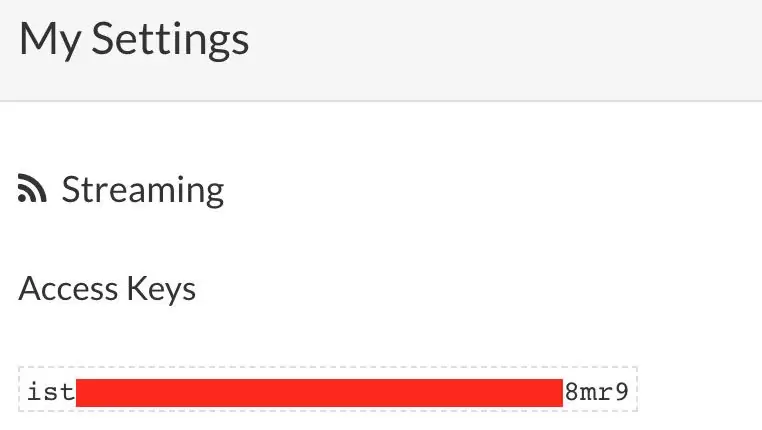
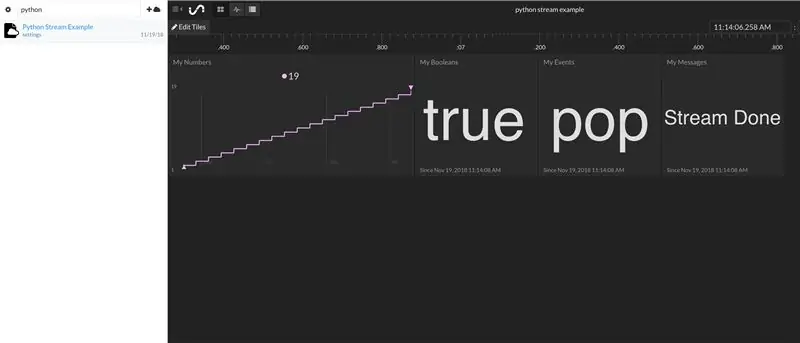
Бид цаг агаарын бүх өгөгдлөө үүл үйлчилгээ рүү дамжуулж, энэ үйлчилгээ нь бидний өгөгдлийг сайхан самбар болгон хувиргахыг хүсч байна. Бидний өгөгдөлд очих газар хэрэгтэй байгаа тул бид анхны төлөвийг энэ очих газар болгон ашиглах болно.
Улсын анхны данс бүртгүүлэх
Https://iot.app.initialstate.com хаягаар орж шинэ данс үүсгэнэ үү.
ISStreamer -ийг суулгана уу
Анхны төлөв Python модулийг зөөврийн компьютер дээрээ эсвэл Raspberry Pi дээр суулгаарай. Тушаал хүлээх мөрөнд дараах тушаалыг ажиллуулна уу.
$ / curl -sSL https://iot.app.initialstate.com -o -| sudo bash
Автомашин хийх
Curl командыг ажиллуулсны дараа дэлгэцэн дээрх дараах гаралттай төстэй зүйлийг харах болно.
$ / curl -sSL https://iot.app.initialstate.com -o -| sudo bash
Нууц үг: ISStreamer Python хялбар суулгалтыг эхлүүлж байна! Суулгахад хэдэн минут шаардагдах болно, кофе аваарай:) Гэхдээ буцаж ирэхээ бүү мартаарай, дараа нь надад асуулт байна! Easy_install-ийг олсон: setuptools 1.1.6 pip/pip/1.5.6-ийг /Library/Python/2.7/site-packages/pip-1.5.6- py2.7.egg (python 2.7) pip major version: 1 pip minor version: 5 ISStreamer олдсон, шинэчлэгдэж байна … Шаардлага аль хэдийн шинэчлэгдсэн байна: /Library/Python/2.7/site-packages дахь ISStreamer Цэвэрлэгээ… Та жишээ скриптийг автоматаар авахыг хүсч байна уу? [y/N] Жишээг хаана хадгалахыг хүсч байна вэ? [анхдагч:./is_example.py] Та ашиглаж буй анхны төлөвийн програмыг сонгоно уу: 1. app.initialstate.com 2. [ШИНЭ!] iot.app.initialstate.com 1 эсвэл 2 -р сонголтыг оруулна уу: iot.app оруулна уу..initialstate.com хэрэглэгчийн нэр: iot.app.initialstate.com нууц үгийг оруулна уу:
Жишээ скриптийг автоматаар авахыг хүсэхэд y гэж бичнэ үү. Энэ нь өгөгдлийг анхны төлөв рүү дамжуулахын тулд бид ажиллуулж болох туршилтын скриптийг бий болгоно. Дараагийн мөрөнд жишээ файлыг хаана хадгалахыг асууна. Анхдагч байршлыг зөвшөөрөхийн тулд та өөрчлөн тохируулсан орон нутгийн замыг бичих эсвэл enter дарж болно. Эцэст нь хэлэхэд, та ямар Initial State програм ашиглаж байгааг асуух болно. Хэрэв та саяхан данс үүсгэсэн бол 2 -р сонголтыг сонгоод хэрэглэгчийн нэр, нууц үгээ оруулна уу. Үүний дараа суулгалт дуусах болно.
Нэвтрэх түлхүүрүүд
Үүсгэсэн скриптийн жишээг авч үзье. $ nano is_example.py 15 -р мөрөнд та дамжуулагч = Streamer (bucket_…) -ээр эхэлсэн мөрийг харах болно. Энэ мөрүүд нь "Python Stream Example" нэртэй шинэ өгөгдлийн савыг үүсгэж, таны данстай холбоотой болно. Энэ холбоо нь дараахтай холбоотой юм. access_key = "…" гэсэн параметр нь ижил мөрөнд байна. Энэ урт үсэг, тоонууд нь таны анхны төлөвт данс руу нэвтрэх түлхүүр юм. Хэрэв та вэб хөтчөөсөө анхны төлөв рүүгээ орвол баруун дээд буланд байгаа хэрэглэгчийн нэр дээрээ дараад оч. "Миний тохиргоо" руу ороход та ижил нэвтрэх түлхүүрийг хуудасны доод хэсэгт "Хандалтын түлхүүрүүдийг дамжуулах" хэсэгт олох болно. Та өгөгдөл дамжуулах бүртээ тэр хандалтын түлхүүр тухайн өгөгдлийн урсгалыг таны данс руу чиглүүлэх болно. түлхүүрээ хэн нэгэнтэй хуваалцаарай).
ExampleRun програмыг ажиллуулснаар бид таны анхны төлөвт өгөгдөл дамжуулах боломжтой болно. Командын мөрөнд дараахь зүйлийг ажиллуулна уу.
$ python is_example.py
Жишээ өгөгдөл
Вэб хөтөч дээрээ анхны төлөв рүүгээ буцна уу. "Python урсгалын жишээ" нэртэй шинэ өгөгдлийн хувин таны хувин тавиур дээр зүүн талд гарч ирэх ёстой байсан (та хуудсыг шинэчлэх шаардлагатай байж магадгүй юм). Өгөгдлийг харахын тулд энэ хувин дээр дарна уу.
Та одоо AirVisual API -аас бодит өгөгдлийг дамжуулж эхлэхэд бэлэн боллоо.
Алхам 4: Агаарын чанарын хяналтын самбар
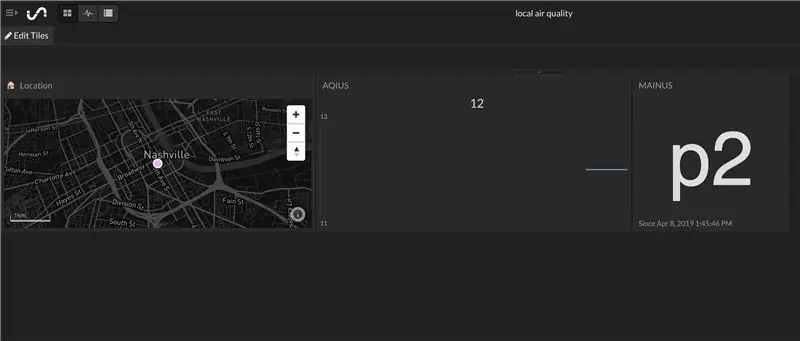
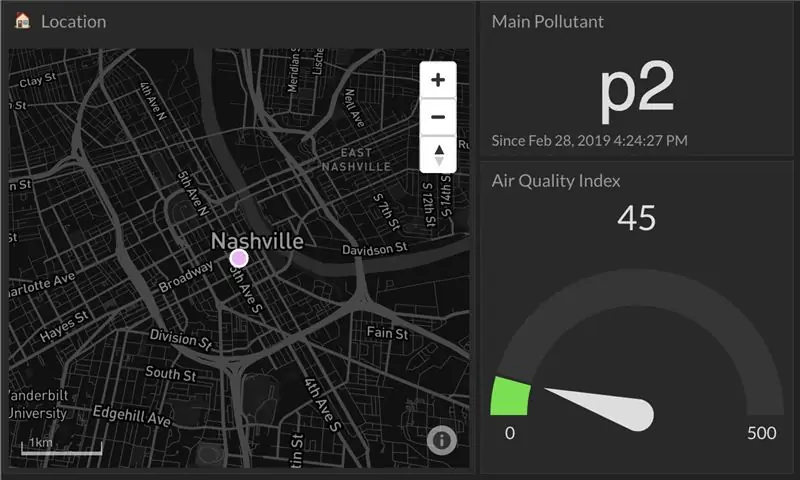
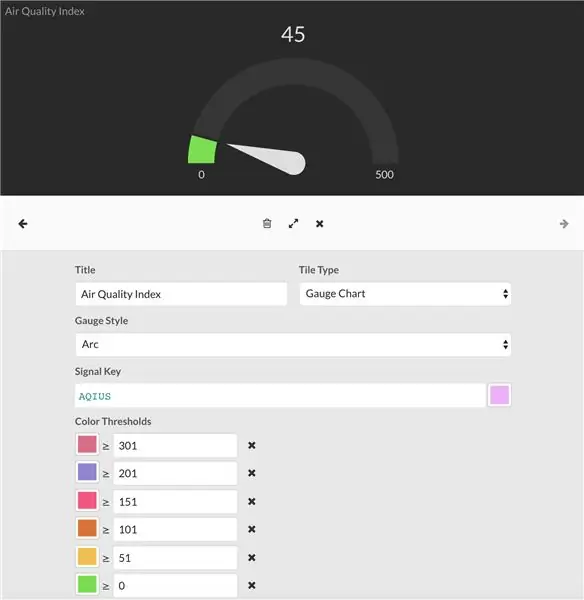
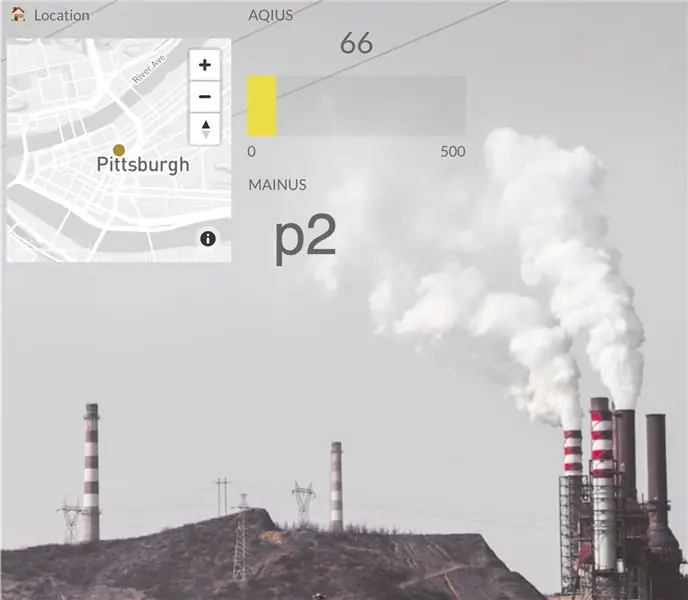
Одоо хөгжилтэй хэсгийн талаар. Бид AirVisual API -ийг ашиглан агаарын чанарын хяналтын самбар үүсгэж, хүссэн газраа агаарын бохирдлын мэдээллийг авахад бэлэн байна. Энэхүү airquality.py скрипт нь таны API түлхүүрийг ашиглан AirVisual API -ийг дуудаж, одоогийн агаарын бохирдлын мэдээллийг олж авдаг. Мөн энэ өгөгдлийг таны анхны төлөв рүү дамжуулдаг бөгөөд энэ нь агаарын чанарын хяналтын самбар үүсгэх боломжийг танд олгоно.
Та өмнө нь хуулбарласан Github репозитороор дамжуулан скриптэд хандах боломжтой. Бидний хийх ёстой хамгийн эхний зүйл бол бид AirVisual лавлахад байгаа эсэхийг шалгах явдал юм.
$ cd агаарын тээврийн
Эндээс та агаарын чанарын хяналтын самбар үүсгэхийн тулд бидний ажиллуулах питон файлд хандах боломжтой болно. Файлыг ажиллуулахын өмнө бид түүнд зарим өөрчлөлт оруулах хэрэгтэй. Питон файлыг нээхийн тулд нано командыг ашиглан текст засварлагчийг нээнэ үү.
$ nano airquality.py
Текст засварлагч нээгдсэний дараа скриптийнхээ дээд талд дараах зүйлийг харах болно.
# --------- Хэрэглэгчийн тохиргоо ---------
LATITUDE = "LAT" LONGITUDE = "LONG" AIRVISUAL_API_KEY = "AIR VISUAL API KEY" BUCKET_NAME = "Орон нутгийн агаарын чанар" BUCKET_KEY = "aq1" ACCESS_KEY = "ТӨРИЙН АНХДУГААР ТҮЛХҮҮР" МИНУТ_ЭДЭЭРЭЭР--5 минут -------------------------
Өргөрөг, уртраг, AirVisual API түлхүүр, Анхны төлөвт нэвтрэх түлхүүрээ оруулах шаардлагатай. MINUTES_BETWEEN_READS параметр нь таны скрипт агаарын чанарын мэдээллийг авахын тулд AirVisual API -аас хэр олон удаа санал асуулга авахыг тохируулна. 5 минутын хангалттай хугацаа, ингэснээр та сарын 10,000 дуудлагынхаа хязгаарыг давахгүй болно. Богино хугацааны туршилт хийхийн тулд та үүнийг 0.5 минут болгож тохируулж болно. Параметрүүдийг оруулсны дараа Control+X командыг оруулаад текстийг хадгалаад гарна уу. Одоо та скриптийг ажиллуулахад бэлэн байна:
$ python airquality.py
Хэрэв та энэ скриптийг удаан хугацаанд тасалдалгүй ажиллуулахыг хүсч байвал nohup командыг (залгаагүй) дараах байдлаар ашиглаж болно.
$ nohup python airquality.py &
Үүнийг ажиллуулсны дараа анхны төлөв рүү очиж өгөгдлөө харах боломжтой. Таны хяналтын самбар доорх зураг шиг харагдах ёстой. Та GPS байршил, агаарын чанарын индексийн үнэ цэнэ, гол бохирдуулагчтай.
Миний зөвлөмж бол таны AQI утгыг хэмжигч хавтан болгон өөрчлөх явдал юм. Мөн хавтангуудыг тойруулан хөдөлгөж, шаардлагатай бол хэмжээг нь өөрчил. Хэрэв та үүнийг суулгагдсан хяналтын самбарт ашиглаж байгаа бол тэдгээрийг шаардлагатай хэмжээгээр тааруулж зөөж болно.
Хэрэв та AQI -ийн үнэ цэнийг хэмжигч болгохоор шийдсэн бол өнгөний босгыг агаарын чанарын индексийн хүснэгттэй ижил болгож тохируулж болно. Энэ нь хяналтын самбарыг шалгахад AQI -ийн утга график дээр хаана байрлаж байгааг шууд мэдэгдэх боломжийг танд олгоно. Илүү их контекст өгөхийн тулд та самбарынхаа дэвсгэр зургийг нэмж болно.
Тиймээс танд агаарын чанарын хяналтын самбар бий болгоход хэрэгтэй бүх зүйл бий. Гэхдээ хэрэв та үүнийг нэмж оруулсан эсвэл цаг агаарын хяналтын самбарт нэмж оруулахыг хүсвэл яах вэ? Хэрэв тийм бол үргэлжлүүлэн уншаарай!
Алхам 5: Нийт цаг агаарын хяналтын самбар хийх
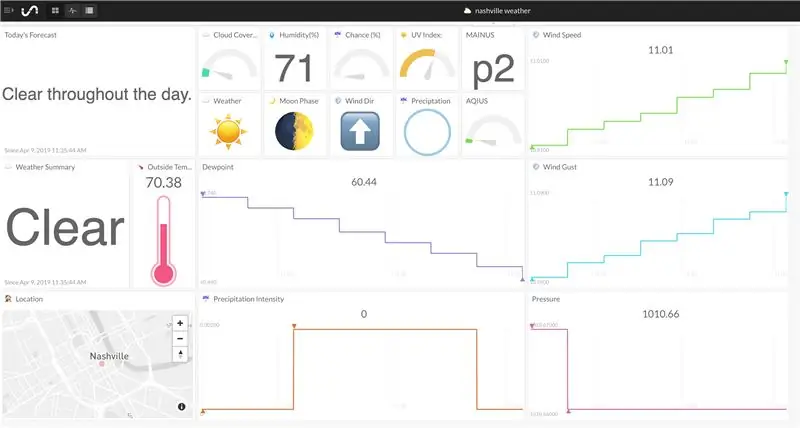
Агаарын чанарын мэдээлэл танд хангалтгүй байна уу? Хяналтын самбартаа илүү ихийг нэмэх эсвэл энэ өгөгдлийг цаг агаарын хяналтын самбарт дамжуулах олон сонголт бий!
Цаг агаар, агаарын чанарыг нэг хяналтын самбарт дамжуулаарай
Хэрэв та манай DarkSky API эсвэл Hyper-Local Weather Dashboard төслийг аль хэдийн хэрэгжүүлсэн бол энэ агаарын чанарын өгөгдлийг одоо байгаа хяналтын самбарт нэмж болно. Энэ нь маш энгийн, танд хийх ёстой зүйл бол агаарын чанарын скрипт дэх параметрүүдээ өөрчилж, цаг агаарын хяналтын самбарт ашиглаж байсан хувин нэр, хувин түлхүүр, нэвтрэх түлхүүртэй байх явдал юм. Энэ нь өгөгдлийг ижил самбар дээр илгээх боломжийг олгоно. Одоо та цаг агаарын ерөнхий хяналтын самбартай болно!
Цаг агаарын Python файлтай бол агаарын чанарын Python файлыг ажиллуулах дуудлага хийгээрэй
Хэрэв та хоёр тусдаа програм ажиллуулахыг хүсэхгүй байгаа бол өөр нэг сонголт бол агаарын чанарын питон файлыг цаг агаарын төслийн директорт оруулах явдал юм. Цаг агаарын төслийн питон файлыг агаарын чанарын файл руу залгаж, таны цаг агаарын файл ажиллаж байх үед ажиллуулна уу. Дахин хэлэхэд ижил хувингийн нэр, хувин түлхүүр, нэвтрэх түлхүүрийг нэг самбар дээр ажиллуулахын тулд байрлуулна уу.
Цаг агаар, агаарын чанарын аль алинаар нь ганц файл үүсгэ
Хэрэв танд үнэхээр зоригтой санагдаж байвал агаарын чанарын кодын зарим хэсгийг цаг агаарын питон скриптдээ оруулаад ганцхан скрипт ажиллуулж болно. Энэ нь бусад хоёр сонголтоос арай илүү кодлох хүчин чармайлт шаардах боловч хялбаршуулсан програмыг бий болгоно.
AirVisual API -аас нэмэлт мэдээлэл дамжуулах
AirVisual API руу залгахад таны үзсэнээр энэ нь зөвхөн агаарын чанараас илүү мэдээлэлтэй байдаг. Түүнчлэн температур, чийгшил, салхины хурд, салхины чиглэл, атмосферийн даралтыг хангадаг. Бид энэ мэдээллийг агаарын чанарын индексийн үнэ болон гол бохирдуулагчийг илгээсэн шиг анхны муж руу илгээж болно. Энэ нь зөвхөн хэрэв if мэдэгдлүүдийг нэмж бичихийг шаарддаг.
Зөвлөмж болгож буй:
Хүүхдэд зориулсан Nasa хяналтын самбар: 10 алхам (зурагтай)

Хүүхдэд зориулсан Nasa хяналтын самбар: Би үүнийг өдөржин асрах үйлчилгээтэй хадам эгчдээ зориулж барьсан. Тэр миний бараг гурван жилийн өмнө компани үйлдвэрлэгч faire -д зориулж бүтээсэн миний лагерийг харсан бөгөөд энэ нь надад үнэхээр таалагдсан тул би үүнийг түүнд зориулж зул сарын баярын бэлэг болгон барьсан юм. Миний бусад төслийг эндээс үзнэ үү: https: //www
Tasmota Admin - IIoT хяналтын самбар: 6 алхам

Тасмота Админ - IIoT Хяналтын самбар: TasmoAdmin бол Тасмотатай хамт асаалттай байгаа төхөөрөмжүүдийн удирдлагын вэбсайт юм. Та эндээс олж болно: TasmoAdmin GitHub. Энэ нь Windows, Linux, Docker контейнерүүд дээр ажиллахыг дэмждэг. Онцлогууд Нэвтрэх хамгаалагдсан Олон шинэчлэлтийн процесс Autom -ийг шинэчлэх төхөөрөмжүүдийг сонгоно уу
ДЭМБ-ын COVID-19 хяналтын самбар: 8 алхам (зурагтай)

ДЭМБ-ын COVID-19 хяналтын самбар: Энэхүү зааварчилгаа нь ДЭМБ-ын хяналтын самбар дээр COVID-19 нөхцөл байдлыг бий болгохын тулд ESP8266/ESP32 болон LCD-ийг хэрхэн ашиглахыг харуулав
Dark Sky API ашиглан цаг агаарын хяналтын самбар бүтээх: 5 алхам (зурагтай)

Dark Sky API ашиглан цаг агаарын самбарыг бүтээгээрэй: Dark Sky нь цаг агаарын урьдчилсан мэдээ, дүрслэлээр мэргэшсэн. Dark Sky -ийн хамгийн гайхалтай зүйл бол тэдний цаг агаарын мэдээлэл бөгөөд бид дэлхийн бараг хаана ч байсан цаг агаарын мэдээллийг авах боломжтой. Зөвхөн бороотой, нартай цаг агаар биш, харин цаг агаар
ЦАХИЛГААН ХУРДЫН ХЯНАЛТЫН ХЯНАЛТЫН СОНГОЛЫН ГЕНЕРАТОРЫН АЛТЕРНАТИВ (ESC): 7 алхам

ЦАХИЛГААН ХУРДЫН ХЯНАЛТЫН ХЯНАЛТЫН ХЯНАЛТЫН ГЕНЕРАТОРЫН өөр хувилбар (ESC): Хэсэг хугацааны өмнө би YouTube суваг дээрээ салхин цахилгаан үүсгүүр хэрхэн хийхийг харуулсан видеог (https://www.youtube.com/watch?v=-4sblF1GY1E) нийтэлсэн. сойзгүй DC мотороос. Би видеог испани хэл дээр хийсэн бөгөөд энэ хөдөлгүүрийг түүнд өгсөн гэж тайлбарласан
